Инсталация на Skype

- 3491
- 686
- Ms. Jaime Wolff
Преди около година вече написах няколко статии за това как да изтеглите, регистрирате и инсталирате Skype (Skype) безплатно. Имаше и малък преглед на първата версия на Skype за новия интерфейс на Windows 8, в който препоръчах да не използвам тази версия. Оттогава не много, но се е променило. Затова реших да напиша нови инструкции за начинаещите компютри относно инсталирането на Skype, с обяснението на някои нови реалности относно различни версии на програмата „Skype for Windows 8“. Аз също ще се докосна и приложения за мобилни устройства.
Актуализация: Най -подходящата инструкция (2022) е достъпна на страницата Как да инсталирате Skype на компютър или лаптоп, Android и iPhone.
Какво е Skype, защо е необходимо и как да го използвате
Колкото и да е странно, но имам доста голям брой потребители, които не знаят какво е Skype. Следователно, под формата на тези данни ще отговоря на най -често задаваните въпроси:
- Защо се нуждаете от Skype? С помощта на Skype можете да общувате с други хора в реално време, като използвате текст, глас и видео. В допълнение, има допълнителни възможности, като изпращане на файлове, показване на вашия работен плот и други.
- Колко струва? Основната функционалност на Skype, към която принадлежи всичко по -горе, е безплатна. Тоест, ако трябва да се обадите на внучката в Австралия (която също има инсталиран Skype), тогава ще го чуете, ще я видите и цената на това е равна на цената, която вече давате месечно за интернет (предоставена че имате неограничена тарифа за интернет). Допълнителни услуги, като обаждания към обикновени телефони чрез Skype, се плащат чрез предварително попълване на акаунта. Във всеки случай обажданията са по -евтини, отколкото на мобилен или неподвижен телефон.
Може би две точки, описани по -горе, са най -важни при избора на Skype за безплатна комуникация. Има и други, например възможността да се използват от мобилен телефон или таблет на Android и Apple iOS, възможността за провеждане на видео конференции с много потребители, както и сигурността на този протокол: преди няколко години те говориха Забраната за Skype в Русия, тъй като нашите специални услуги нямаха достъп до кореспонденцията и друга информация, която се провежда там (не съм сигурен, че сега това е така, като се има предвид, че Skype е собственост на Microsoft днес).
Инсталация на Skype на компютър
В момента, след излизането на Windows 8, има две опции за инсталиране на Skype на компютър. В същото време, ако най -новата версия на операционната система на Microsoft е инсталирана на вашия компютър, по подразбиране на официалния уебсайт на Skype, се предлага да се инсталира версията на Skype за Windows 8. Ако имате Windows 7, тогава Skype за вашия работен плот. Първо за това как да изтеглите и инсталирате програмата, а след това за това как две версии са различни.

Skype in Windows Applications Store
Ако искате да инсталирате Skype за Windows 8, тогава най -простият и бърз начин да направите това ще бъде както следва:
- Стартирайте магазина за приложения на Windows 8 на първоначалния екран
- Намерете Skype (можете визуално да се представя в списъка с основни програми) или да използвате търсенето, което може да се използва в панела вдясно.
- Инсталирайте на компютър.
По този начин инсталацията на Skype за Windows 8 е завършена. Можете да започнете, въвеждате и използвате по предназначение.
В случая, когато имате Windows 7 или Windows 8, но искате да инсталирате Skype за вашия работен плот (който според мен е оправдано, за което ще говорим по -късно), след това отидете на официалната руска страница за изтегляне Skype: http: // www.Skype.Com/ru/изтегляне-skype/skype -for-compter/, по-близо до долната част на страницата, изберете „Подробности за Skype за работния плот на Windows“ и след това щракнете върху бутона за изтегляне.
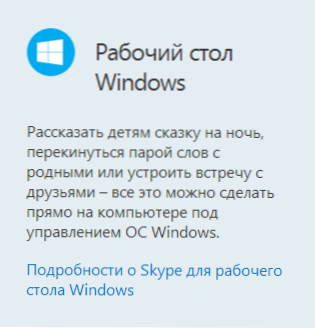
Skype за работния плот на официалния уебсайт
След това ще започне качването на файла, с което се извършва цялата инсталация на Skype. Процесът на инсталиране не се различава много от инсталирането на други програми, но бих искал да насоча вниманието ви към факта, че по време на инсталацията инсталирането на допълнителен софтуер, който няма нищо общо със самия Skype, може да се предложи - прочетете внимателно какво Инсталационният майстор пише и не ви инсталира ненужно. Всъщност се нуждаете само от самия Skype. Щракнете, за да се обадите, което се препоръчва да инсталирате в процеса, също не бих препоръчал на повечето потребители - малко хора го използват или дори подозират защо е необходим, а този плъгин влияе на скоростта на браузъра: браузърът може да забави надолу.
След приключване на инсталацията на Skype, трябва само да въведете вашето потребителско име и парола и след това да започнете да използвате програмата. Можете също така да използвате вашия Microsoft Live ID, за да въведете, ако имате такъв. Повече подробности за това как да се регистрирате в Skype, да платите за услуги, ако е необходимо, и други подробности, които написах в статията как да използвам Skype (тя все още не е загубила своята актуалност).
Разлики в Skype за Windows 8 и за работния плот
Програми за новия интерфейс на Windows 8 и обичайните програми на Windows (последните включват Skype за работния плот), в допълнение към наличието на различни интерфейси и работят малко по различен начин. Например, Skype за Windows 8 винаги се стартира, тоест ще получите известие за нова активност в Skype по всяко време, когато компютърът е включен, Skype за работния плот е обикновен прозорец, който се превръща в табла за Windows и има донякъде по -широки възможности. Повече подробности за Skype за Windows 8 написах тук. Оттогава програмата успя да се промени към по -добро - се появи прехвърлянето на файлове и работата стана по -стабилна, но предпочитам Skype за работния плот.
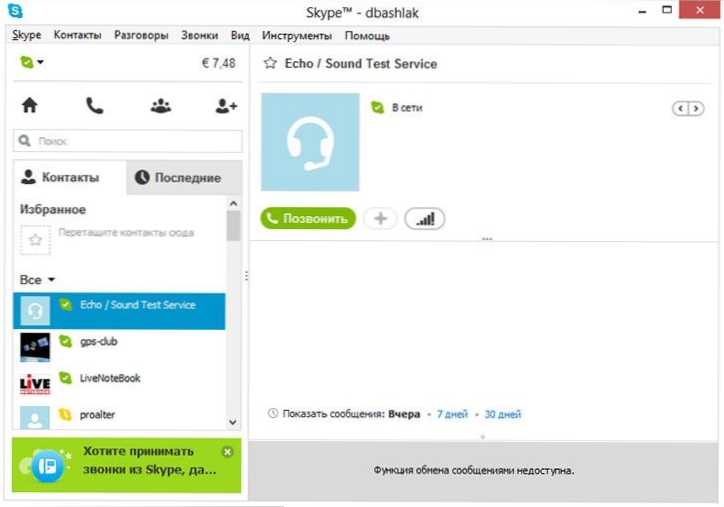
Skype за Windows Desktop
Като цяло препоръчвам да опитате и двете версии и те могат да бъдат инсталирани едновременно и след това да решите кое от тях е по -удобно за вас.
Skype за Android и iOS
Ако имате телефон или таблет на Android или Apple iOS, можете да изтеглите безплатен Skype за тях в официални магазини за приложения - Google Play и Apple Appstore. Просто въведете думата Skype в полето за търсене. Тези приложения са лесни за използване и никой не трябва да създава затруднения. Можете да прочетете повече за едно от мобилните приложения в моята статия Skype за Android.
Надявам се тази информация да бъде полезна за един от потребителите на начинаещи.
- « Задачи на Windows за начинаещи
- Как да разпространявам интернет от Android Phone чрез Wi-Fi, чрез Bluetooth и USB »

